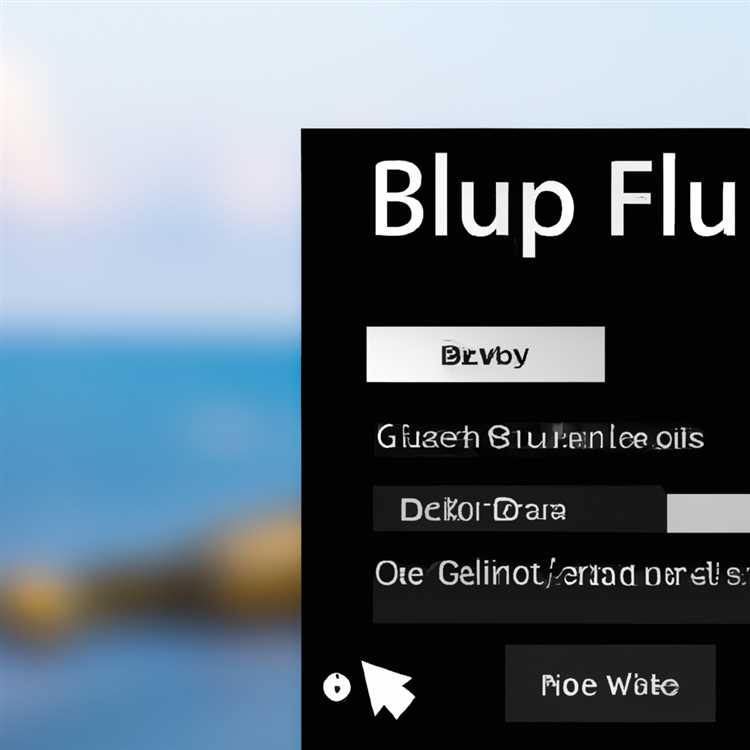Việc gỡ cài đặt các trò chơi từ Microsoft Store có vẻ như là một nhiệm vụ khó khăn, nhưng đừng sợ! Hướng dẫn toàn diện này sẽ đóng vai trò là nguồn tài nguyên của bạn để loại bỏ các trò chơi khỏi PC một cách dễ dàng.
Nhiều người dùng thường có câu hỏi về cách gỡ cài đặt các trò chơi được tải xuống từ Microsoft Store. Nếu bạn là một trong số họ, đừng lo lắng - chúng tôi đã bảo vệ bạn. Cho dù bạn muốn xóa một ứng dụng để giải phóng không gian, hoặc đơn giản là bạn không chơi nó nữa, có nhiều phương pháp khác nhau mà bạn có thể sử dụng để gỡ cài đặt các trò chơi Microsoft Store.
Một trong những cách dễ nhất để xóa trò chơi khỏi PC của bạn là sử dụng menu Bắt đầu. Đơn giản chỉ cần nhấp chuột phải vào ngói trò chơi và chọn "Gỡ cài đặt". Bạn sẽ được nhắc xác nhận quyết định của mình và với một nút nhấn, trò chơi sẽ được gỡ cài đặt khỏi máy tính của bạn. Nó đơn giản mà!
Nếu bạn thích sử dụng một phím tắt, có một phương pháp khác có thể được sử dụng. Bằng cách nhấn phím Windows + I, bạn có thể mở menu Cài đặt. Từ đó, nhấp vào "Ứng dụng", định vị trò chơi bạn muốn xóa và chọn "Gỡ cài đặt".
Đối với những người am hiểu công nghệ hơn, cũng có một tùy chọn nhắc lệnh có sẵn. Bằng cách mở dấu nhắc lệnh và gõ vào lệnh thích hợp, bạn có thể dễ dàng gỡ cài đặt trò chơi. Chỉ cần đảm bảo điều chỉnh lệnh theo vị trí chính xác của thư mục trò chơi.
Bây giờ bạn đã biết cách gỡ cài đặt các trò chơi Microsoft Store, bạn có thể quản lý ứng dụng của mình một cách dễ dàng. Cho dù bạn đang xóa một trò chơi mà bạn không còn chơi hay tạo không gian cho những người mới, các bước này sẽ hướng dẫn bạn trong suốt quá trình.
Nếu bạn có bất kỳ câu hỏi hoặc nhận xét nào về việc gỡ cài đặt các trò chơi của Microsoft Store, hãy hỏi. Chúng tôi ở đây để hỗ trợ bạn và đảm bảo trải nghiệm chơi game của bạn càng suôn sẻ nhất có thể.
Hướng dẫn từng bước để xóa trò chơi khỏi Microsoft Store


Xóa một trò chơi từ Microsoft Store là một quá trình đơn giản. Cho dù bạn không còn chơi trò chơi hay cần giải phóng không gian trên máy tính của mình, bài viết này sẽ hướng dẫn bạn qua các bước để xóa trò chơi khỏi cửa hàng Microsoft.
Trước khi chúng tôi bắt đầu, xin lưu ý rằng các bước có thể thay đổi một chút tùy thuộc vào nền tảng bạn đang sử dụng. Microsoft Store có sẵn trên các nền tảng khác nhau như PC, Xbox và các nền tảng ảo khác.
Đây là cách bạn có thể xóa một trò chơi khỏi Microsoft Store:
Bước 1: Bắt đầu bằng cách nhấp vào Gạch Microsoft Store trên máy tính của bạn hoặc bằng cách tìm kiếm Microsoft Store trong menu tìm kiếm.
Bước 2: Khi cửa sổ Microsoft Store mở, hãy xác định vị trí trò chơi bạn muốn xóa. Bạn có thể quản lý các trò chơi đã cài đặt của mình bằng cách nhấp vào biểu tượng hồ sơ ở góc trên cùng bên phải của cửa sổ cửa hàng và chọn "Thư viện của tôi" từ menu thả xuống.
Bước 3: Trong thư viện của bạn, hãy tìm trò chơi bạn muốn xóa và nhấp chuột phải vào nó. Một menu sẽ xuất hiện với các tùy chọn khác nhau.
Bước 4: Từ menu, nhấp vào "Gỡ cài đặt" hoặc "Xóa."Bạn cũng có thể được nhắc xác nhận việc xóa bằng cách nhấp vào "Gỡ cài đặt" một lần nữa.
Bước 5: Nếu trò chơi có bất kỳ tiện ích bổ sung hoặc nội dung bổ sung nào được cài đặt, bạn sẽ được hỏi liệu bạn có muốn xóa chúng không. Bạn có thể chọn xóa chúng hoặc giữ chúng trên máy tính của bạn.
Bước 6: Trò chơi bây giờ sẽ bị xóa khỏi PC của bạn. Tùy thuộc vào kích thước của trò chơi, có thể mất một vài khoảnh khắc để hoàn thành quá trình.
Bằng cách làm theo các bước này, bạn có thể dễ dàng gỡ cài đặt một trò chơi từ Microsoft Store. Hãy nhớ rằng quá trình này chỉ loại bỏ trò chơi khỏi thiết bị của bạn và không hủy bất kỳ giao dịch mua nào bạn có thể đã thực hiện.
Nếu bạn muốn cài đặt lại trò chơi trong tương lai, bạn luôn có thể truy cập trang web Microsoft Store hoặc tìm kiếm nó trong ứng dụng Microsoft Store.
Chúng tôi hy vọng bài viết này sẽ giúp bạn xóa các trò chơi từ Microsoft Store. Nếu bạn có thêm bất kỳ câu hỏi hoặc nhận xét, hãy hỏi!
Các vấn đề phổ biến và khắc phục sự cố khi gỡ cài đặt Trò chơi Microsoft Store

Gỡ cài đặt các trò chơi Microsoft Store thường là một quá trình đơn giản, nhưng đôi khi người dùng có thể gặp phải các vấn đề phổ biến hoặc cần các phương pháp khắc phục sự cố để giải quyết mọi vấn đề phát sinh. Dưới đây là một số câu hỏi phổ biến và các giải pháp tương ứng của họ:
| Vấn đề | Giải pháp |
|---|---|
| Làm cách nào để gỡ cài đặt một trò chơi từ Microsoft Store? | Để gỡ cài đặt một trò chơi, hãy làm theo các bước sau:
|
| Điều gì xảy ra nếu tôi không thể định vị trò chơi trong menu bắt đầu hoặc danh sách ứng dụng? | Nếu bạn không thể xác định vị trí trò chơi trong menu bắt đầu hoặc danh sách ứng dụng, có thể trò chơi đã bị xóa khỏi PC của bạn. Trong trường hợp này, bạn có thể cần phải tải lại trò chơi từ Microsoft Store. |
| Tôi có thể gỡ cài đặt các tiện ích bổ sung trò chơi từ cửa hàng Microsoft không? | Không, bạn không thể gỡ cài đặt các tiện ích bổ sung trò chơi trực tiếp khỏi Microsoft Store. Bạn sẽ cần quản lý các tiện ích bổ sung trò chơi thông qua các cài đặt của trò chơi hoặc từ trong chính trò chơi. |
| Điều gì sẽ xảy ra nếu tôi vô tình gỡ cài đặt một trò chơi tôi đã mua? | Nếu bạn vô tình gỡ cài đặt một trò chơi mà bạn đã mua, bạn luôn có thể cài đặt lại nó từ Microsoft Store bằng cách sử dụng cùng một tài khoản Microsoft đã mua hàng ban đầu. Tiến trình và cài đặt của bạn nên được lưu. |
| Có một lệnh hoặc phương thức khác để gỡ cài đặt các trò chơi từ Microsoft Store không? | Không, không có lệnh hoặc phương thức cụ thể để gỡ cài đặt các trò chơi từ Microsoft Store. Quá trình này giống như gỡ cài đặt bất kỳ ứng dụng nào khác trên PC Windows 10 của bạn. |
| Tôi có thể tìm thấy nhiều hỗ trợ hơn cho các trò chơi gỡ cài đặt từ Microsoft Store? | Nếu bạn có bất kỳ câu hỏi nào khác hoặc cần hỗ trợ thêm về việc gỡ cài đặt các trò chơi từ Microsoft Store, bạn có thể truy cập trang web hỗ trợ Microsoft Store hoặc liên hệ với hỗ trợ khách hàng của họ để được trợ giúp thêm. |
Bằng cách làm theo các bước này và các phương pháp khắc phục sự cố, bạn sẽ có thể gỡ cài đặt các trò chơi Microsoft Store mà không gặp vấn đề gì. Nếu bạn gặp phải bất kỳ vấn đề nào khác, thì luôn luôn là một ý tưởng tốt để tìm kiếm trực tuyến các giải pháp cụ thể hoặc liên hệ với nhóm hỗ trợ của trò chơi để được hướng dẫn thêm.